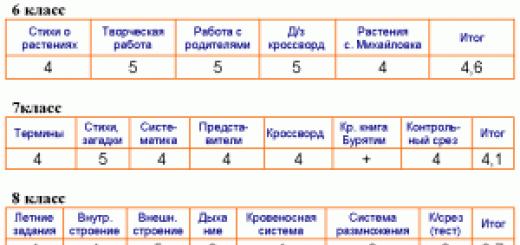Sok felhasználót érdekel, hogy miért nem vált át a táblagép billentyűzetének nyelve? És nem ez az egyetlen dolog, ami a modern felhasználókat érdekli. Vannak, akiknek problémái vannak magának az eszköznek a telepített paraméterével. Vagyis előfordul, hogy kínai vagy angol nyelvű, de az eszköz tulajdonosai nem tudják, hogyan kell megváltoztatni. Ezért adódik néhány félreértés.
A nyelv megváltoztatása Android és iOS operációs rendszert futtató táblagépenVannak, akik azonnal beszaladnak abba a boltba, ahol a táblagépet vásárolták, aztán kiderül, hogy a készülék amerikai verziójáról van szó. De gyakran ezek az apró piszkos trükkök még megoldhatók. Ezért először meg kell próbálnia saját maga kitalálnia az aktuális problémát, és ha nem megy, akkor elégedetlen tekintettel rohanjon a szalonba. Tehát a nyelvi beállítások a táblagépen: hogyan lehet megváltoztatni a nyelvet Androidon és iPaden, hogyan lehet átállítani a nyelvet a táblagép billentyűzetén? Az alábbiakban ezekre és sok más kérdésre igyekszünk választ adni.
Itt megnézzük, hogyan állíthatja be a nyelvet Androidon, valamint iOS rendszert futtató eszközökön. Tegyük fel azonnal, hogy ez az eljárás nem lesz bonyolultabb ennél, ezért ne ijedjen meg azonnal, és fuss a táblagéphez mellékelt utasításokért.
iOS
Ha módosítani szeretné ezt a paramétert egy Apple cég eszközén, kövesse a következő pontokat (ha minden angolul van, akkor a megfelelő menüelemek zárójelben vannak feltüntetve):
- Lépjen a Beállítások menübe;
- Válassza az „Általános” lapot;
- A következő úti cél a „Nyelv és régió” (nemzetközi);
- És most elérkeztünk a régóta várt „iPad Language” felirathoz. Itt módosíthatja az iPad nyelvét. Kattintson ide, és válassza ki a listából a kívántat. Ezután újra kell indítania az eszközt. Most már élvezheti az eredményt! Amint látja, nincs semmi bonyolult. De ha például telepített valamilyen héber nyelvet, akkor a fényképeken látható példát követve saját maga keresheti meg a megfelelő elemeket (vagyis a beállítások ikonját, majd az „Alap” fül ikonját, és így tovább).
Android
A Google-eszközökön ennek a paraméternek a megváltoztatása nem lesz nehezebb, mint a korábbi eszközökön. Tehát mi a teendő, ha orosz nyelvet szeretne telepíteni az Androidra?
- A beállítások menübe is megyünk. Ezt megteheti a normál menün vagy az értesítési központon keresztül (csúsztassa ujját a képernyőn felülről lefelé). A jobb felső sarokban lesz egy beállítások ikon, amelyre rá kell kattintania;
- Természetesen semmi sem lesz egyértelmű a listában. Ikont keresünk földgömbbel (Android és újabb verziókhoz) vagy - A betűhöz, fehér négyzetben három ponttal. Ezután kattintson rá;
- A megjelenő ablakban válassza ki a felső sort, amely után megnyílik az elérhető csomagok listája. Megkeressük a megfelelőt és rákattintunk. Lehet, hogy az eszközt újra kell indítani.
Billentyűzet nyelvek
Ha az első problémával foglalkoztunk, akkor továbbléphetünk a másodikra - hogyan lehet megváltoztatni a nyelvet a táblagép billentyűzetén? Megpróbáljuk megoldani az eszköz elrendezésével kapcsolatos egyéb problémákat is.
iOS
Amikor szöveget ír be, egy speciális érintőpanel jelenik meg a képernyőn. A billentyűzet nyelvének megváltoztatásához pedig csak nyomja meg a földgömb képét tartalmazó gombot. De mi van, ha nincs ott? Ez azt jelenti, hogy más csomag nem került a készletbe. Ez a probléma könnyen megoldható a következőképpen:
- Lépjen a beállítások menübe, majd az „Általános” menübe;
- Válassza a „Billentyűzetek” lapot. Itt tetszés szerint konfigurálhatja a szükséges paramétereket;
- Új csomagok telepítéséhez kattintson a „Billentyűzetek” elemre. Amint látja, csak egy van. Válassza az „Új billentyűzetek” elemet, amellyel hozzáadhat például angol nyelvet. Mellesleg azonnal engedélyezheti az emoji hangulatjeleket. Ehhez egyszerűen válassza ki az „Emoji” nyelvet a listából. Ez minden.

Szintén az aktuális beállításban szabályozhatja a nyelv elrendezésének sorrendjét. Ehhez egyszerűen kattintson a „Szerkesztés” szóra a jobb felső sarokban, és húzza az ujjával a szükségeseket, vagy törölje a feleslegeseket. Ez felgyorsítja a gépelést, ha több nyelvet használ egy szövegben.
Android
Általában az elrendezés megváltoztatása itt is a levélpanelen található földgömb ikon segítségével történik. Egyes modelleken ezt a műveletet úgy hajtják végre, hogy az ujját a szóköz billentyűn csúsztatják. De mi a teendő, ha a nyelv nem vált át?
Cikkek és Lifehackek
A kérdés az, hogyan lehet megváltoztatni a beviteli nyelvet Androidon, valamint lehetséges okok egy ilyen probléma meglehetősen aktuális.
Általában a telefon már be van állítva az Ön tartózkodási helye alapján, és a nézet megfelel az Ön lehetséges prioritásainak. És néha éppen ellenkezőleg, a rendszer nyelve nem az anyanyelve.
Azokban az esetekben, amikor az eszköz kezdeti beállítását személyesen végzi el, a rendszer rákérdez az Ön nyelvi beállításaira.
Ha meg szeretné változtatni az alapértelmezett nyelvet, hajtsa végre ezt a műveletet a beépített beállításokkal.
Beviteli nyelv és rendszer módosítása
- Nyissa meg a „Beállítások” elemet a telefon főmenüjében;
- Válassza a „Nyelv és billentyűzet” lapot („Nyelv és bevitel”);
- Megjelöljük a kívánt nyelvet a javasolt listán;
- A teljes rendszer megjelenik Ön előtt, figyelembe véve a választott választást.
Beviteli nyelv módosítása

Az Android billentyűzet gépeléskor alapértelmezés szerint két nyelvvel van felszerelve. Az első a „bennszülötted”, a második bármi lehet, akár kínai is. A probléma megoldása, ha a billentyűzetről van szó, nem nehéz.
Ahhoz, hogy a billentyűzetnyelvek arzenálját az Ön számára kényelmes tartalommal töltsük meg, a következőket tesszük:
- Lépjen újra a telefon menübe, nyissa meg a „Beállítások” elemet;
- Nyissa meg a „Nyelv és billentyűzet” lapot;
- Keressük a „Billentyűzet beállításai” részt;
- Válassza a „Nemzetközi billentyűzet” lapot;
Az Android egyes modelljeiben és verzióiban kattintson a „Billentyűzet” elemre, tartsa lenyomva néhány másodpercig, és törölje a „Rendszer nyelve” elem jelölését a legördülő listából. Ezt követően aktiválódik az „Aktív beviteli módok” menü;
- Ellenőrizze a szükséges nyelveket;
- Mostantól szöveg beírása közben a kiválasztott nyelvek megváltoztathatók a billentyűzet alján található speciális ikon segítségével.
A cikk leírja, hogyan válthat nyelvről nyelvre a billentyűzetkiosztást az Android operációs rendszert futtató modulokon.
Sok felhasználó úgy dolgozik számítógépen, hogy nincs táblagépe vagy hasonló eszköze. De az is előfordul, ha egy személy, aki megszokta a számítógépet, hirtelen úgy dönt, hogy vesz magának egy okostelefont vagy táblagépet, amelyen fut " Android” és nem tudja, hogyan kell használni, mert előtte legtöbbször a „ Ablak s".
Az a helyzet, hogy az eszközök (telefonok, laptopok, számítógépek...) közötti különbség nem annyira fontos, mint az operációs rendszerek közötti különbség. Ha a telefon billentyűzete eltér a számítógép billentyűzetétől, akkor például érintőképernyős okostelefonokon: " Samsung"beleásunk" magába az operációs rendszerbe" Android", külső billentyűzet használata nélkül. Ezért fontos, hogy megértsük, hol és milyen beállítások találhatók magában az operációs rendszerben.
Ha a táblagép-felhasználók könnyedén végrehajthatják az összes műveletet ezeken a modulokon, akkor a kezdők ebben az esetben problémákba ütköznek, még olyan egyszerű ügyben is, mint a billentyűzetkiosztás angolról oroszra és visszaváltása.
Amikor okostelefonon vagy táblagépen dolgozik, a kezdők gyakran teljesen szükségtelen műveleteket hajtanak végre, ezzel csak megnehezítik a feladataikat. Például megnyomhatnak néhány gombot, és más parancsokat hívhatnak, vagy átválthatnak egy ismeretlen nyelvre. Mai áttekintésünkben arról fogunk beszélni, hogyan lehet helyesen váltani a billentyűzetkiosztást nyelvről nyelvre a futó modulokon. Android».
Hogyan fordítható le a billentyűzetkiosztás nyelvről nyelvre Android telefonokon és táblagépeken?
Nyelvváltás a futó kütyük billentyűzetén" Android", a következőket kell tennie:
- Nyissa meg a modul beállításait, és lépjen a „ Nyelv és bevitel»
- Ezután keresse meg az éppen használt telepített billentyűzetkiosztást, és kattintson a beállítások ikonra.
- Ezután kattintson a " Nyelv és bevitel» a jobb oldali menüben
- Törölje a jelölést Rendszer nyelve»
- Válassza ki a kívánt nyelvet

Hogyan lehet lefordítani a billentyűzetet egy Android telefonon és táblagépen oroszra Hogyan lehet megváltoztatni a nyelvet egy Android okostelefon és táblagép billentyűzetén Miért nem működik az Android billentyűzet nyelvének váltása?

Hogyan lehet lefordítani a billentyűzetet egy Android telefonon és táblagépen oroszra Hogyan lehet megváltoztatni a nyelvet egy Android okostelefon és táblagép billentyűzetén Miért nem működik az Android billentyűzet nyelvének váltása?

A fenti lépések végrehajtása után használhatja az eszközén kiválasztott billentyűzetkiosztást. A későbbi elrendezés nyelvről nyelvre váltásához kattintson a bolygó ikon melletti gombra.
Ha megnyomja és lenyomva tartja a bolygó ikont, megjelenik a beviteli nyelv beállításai. Ezekben a beállításokban válassza ki a beviteli módokat, majd tetszés szerint testreszabhatja az elrendezést.
De gyakran találkozhatunk az operációs rendszer nyelvével kapcsolatos problémákkal. A helyzet az, hogy a kütyük túlnyomó többsége általában egyenesen Kínából kerül a kezünkbe. Ezek a kütyük gyakran még kínaiul is működnek.
Ha a rendszer nyelve angol lenne, akkor mi tennénk modern világ Nem lenne nehéz kitalálni, mit jelent ez vagy az a szó. VAL VEL kínai karakterek bonyolultabbak a dolgok. Ezért az ikonokra kell hagyatkoznunk, például a beállítások ikonja látható a három formája vízszintes vonalak szabályozókkal, tétel " Nyelv és bevitel" betűikonnal van jelölve" A" Innen létrehozhat egy másik utasítást a billentyűzetkiosztás megváltoztatásához:
- Kattintson az ikonra, amely három vízszintes vonalnak tűnik vezérlőkkel
- Ezután kattintson a " betűvel jelölt elemre A»
- Ezután a jobb oldali menüben kattintson az első elemre, és megjelenik az összes lehetséges nyelv listája
- Válassza ki a kívánt nyelvet (például " orosz»)

Hogyan lehet lefordítani a billentyűzetet egy Android telefonon és táblagépen oroszra Hogyan lehet megváltoztatni a nyelvet egy Android okostelefon és táblagép billentyűzetén Miért nem működik az Android billentyűzet nyelvének váltása?
Videó: oktatóvideó Android 4 01 0. lecke A nyelv és a billentyűzetkiosztás beállítása
Videó: Hogyan lehet megváltoztatni a nyelvet egy Android táblagépen vagy telefonon kínairól oroszra?
Cikkek és Lifehackek
A „zöld robottal” működő készülékek üzemeltetése során mindenféle kérdés és probléma felmerül. Az egyik leggyakoribb: hogyan lehet a billentyűzet nyelvét váltani androidon. Néha kiválaszt egyet, és nyomtat rá. És most át kell váltani egy másik nyelvre, de ez nem így történt. Nem működik. Már belopakodik egy gondolat, vagy egyszerűbb az ok. És mindenféle mágikus kombinációt „beírnak”, de semmi sem segít. Ezután az utasítások segíthetnek.
Nyelvváltás az Android virtuális billentyűzetén
Ma már senki előtt nem titok, hogy egy készüléken lehet virtuális és fizikai (USB) billentyűzet. Kezdjük az érzékszervivel.
1. Menjen a beállításokhoz. Ha nem tudsz változtatni angol nyelv, majd keresse meg a Beállítások elemet.
2. Keresse meg a „Nyelv és billentyűzet” elemet; angolul ennek a résznek a neve „Nyelv és billentyűzet”.
3. Most válassza ki a billentyűzet beállításait.
4. Susogás belül. Olyan dolgokat kell észlelnie, mint a „beviteli nyelv” vagy a „nyelvválasztó gomb”. Különböző eszközökben (és az oroszosítás eltérő fordításokat adhat).
5. Most válassza ki a billentyűzethez szükséges nyelvet. Mentés után ez a nyelv hozzáadódik a virtuális billentyűzethez (jelölje be a négyzetet).
A „tényleges” nyelv egy szóközre lesz írva. Az elrendezés megváltoztatásához az ujját balra és jobbra kell mozgatnia a szóköz mentén, vagy meg kell nyomnia egy speciális gombot (leggyakrabban sematikus földgömb formájában). Minden a billentyűzet típusától függ, így a lehetőségek eltérőek. Például a Samsungnál egy kicsit tovább kell bütykölni, mert nehezebb rajtuk „kullancsokat” találni. Ha azonban figyelmesen követi az utasításokat, akkor gyorsan rájön, és hozzáadja a szükséges nyelveket. Szükség esetén a hálózatról „letölthetők”. Természetesen ebben az esetben felesleges vállalkozásról van szó.
Nyelv váltása a fizikai Android billentyűzeten
Ez a módszer a táblagépekre vonatkozik, mivel leggyakrabban USB-billentyűzettel rendelkeznek a gépelés megkönnyítése érdekében. Hogyan lehet átállítani a billentyűzet nyelvét az Androidban, ha az fizikai? Ez is elég egyszerű.
1. Ismét az első dolog, amit meg kell tennie a beállításokban, jelölje be a kívánt nyelvek melletti négyzeteket.
2. Mentse el a kiválasztást.
3. Továbbá a választott nyelvtől függően (vagy a firmware miatt) a nyelvek váltása különböző billentyűkombinációkkal történhet: a Ctrl+Shift (balra vagy jobbra, vagy mindkét munkalehetőség) a legáltalánosabb módja annak, hogy kapcsoló elrendezések. Néha vannak billentyűzetek ugyanazzal a földgömb szimbólummal. De ismét, a billentyűzet működéséhez magán az Androidon kell konfigurálnia. Csak az összes beállítás elvégzése után lehet az elrendezést saját belátása szerint váltani.
Külső Android-billentyűzet használatakor problémákat tapasztalhat az elrendezések váltása során. Kétféleképpen oldhatja meg ezt a problémát és konfigurálhatja a kapcsolási elrendezéseket: egyszerű módokon– magán az Androidon és egy kicsin keresztül is ingyenes program Orosz billentyűzet.
Váltás a külső billentyűzetkiosztás között az Android segítségével
Először is, ha a billentyűzet csatlakoztatva van, meg kell mennie az eszköz beállításaihoz, és ott meg kell keresnie a „Nyelv és bevitel” elemet. Ott keresse meg a „Fizikai billentyűzet” részt (ha a billentyűzet le van tiltva, nem jelenik meg a beállításokban), és ebben a „Billentyűzetkiosztás kiválasztása” elemet.
Valószínűleg ott az „Alapértelmezett” elem lesz aktív, ami azt jelenti, hogy a billentyűzet az eszköz nyelvét fogja használni, anélkül, hogy képes lenne elrendezést váltani.
Kiválasztjuk a „Billentyűzetkiosztások testreszabása” elemet - és ha a lehetséges elrendezések hosszú menüje jelenik meg, akkor szerencsénk van. Meg kell jelölni az orosz és angol (USA) elrendezést, amely után a beállítás befejezettnek tekinthető.
A fizikai billentyűzeten a Ctrl+Space billentyűkombináció megnyomásával válthat az elrendezések között.
A külső billentyűzetkiosztások váltása az Orosz billentyűzet programmal
De előfordulhat, hogy a „Billentyűzetkiosztások testreszabása” menü üres. Nincs miből válogatni. Vagy nem elégedett azzal a lehetőséggel, hogy a Ctrl+Szóköz billentyűkkel váltson elrendezést, és a szokásos Alt+Shift kombinációt szeretné módosítani.
Ebben az esetben telepítenie kell az ingyenes Russian Keyboard alkalmazást a Google Playről, amely egy új, azonos nevű billentyűzetet ad a rendszerhez - Orosz billentyűzet.
A Russian Keyboard virtuális billentyűzet nagyon gyengén néz ki, és nem valószínű, hogy bárkit is vonz, de a trükkje az, hogy lehetővé teszi a normális munkát egy külső billentyűzettel, és normálisan válthat rajta elrendezéseket.
Először nyissa meg a „Billentyűzet beállításai” alkalmazást, amely az orosz billentyűzet telepítésekor jelent meg a rendszerben, válassza ki benne a „Hardver billentyűzet”, majd a „Kiosztás kiválasztása” lehetőséget. Alapértelmezés szerint van „Translit”, ezt „Külső billentyűzet (RU)”-ra kell módosítani.
Ugyanebben a menüben konfigurálhat egy billentyűkombinációt az elrendezések váltásához. Három lehetőség közül választhat: Alt+Shift, Alt+Szóköz, Shift+Szóköz. Személy szerint az első lehetőséget választom a legismertebbnek.
Ezzel szinte mindennek vége. Mindössze annyit kell tennie, hogy ne felejtse el átállítani a rendszerben használt billentyűzetet orosz billentyűzetre. Ezt úgy teheti meg, hogy a kurzort a szövegbeviteli mezőbe helyezi, és kiválasztja az értesítési panelen megjelenő „Beviteli mód kiválasztása” elemet.